E-Mail-Verschlüsselung mit S/MIME auf dem Mac
Hinweis:
Dieser Artikel ist älter als 18 Monate / wurde seit 18 Monaten nicht aktualisiert. Dies kann (muss aber nicht) dazu führen, dass der Artikel, und / oder darin beschriebene Techniken, nicht mehr aktuell sind. Bitte berücksichtigen Sie diesen Hinweis bei der Lektüre.
Angeblich werden nur 16 % aller E-Mails verschlüsselt. Ich habe erhebliche Zweifel, dass es so viele sind. Warum? Die Einrichtung von E-Mail-Verschlüsselung ist leider immer noch für die meisten Nutzer ein Buch mit sieben Siegeln, viel zu kompliziert.
Wenn dann noch fehlerhafte Anleitungen und kryptische Fehlermeldungen die Regel sind, dann darf sich niemand über die geringe Verbreitung von E-Mail-Verschlüsselung wundern.
Ich musste heute mein abgelaufenenes Zertifikat erneuern, weil E-Mail Zertifikate immer nur ein Jahr gültig sind. Weiß der Kuckuck, warum. Vermutlich, damit man die aufwändige Prozedur immer wieder üben kann.
Weil ich mich nächstes Jahr vermutlich nicht mehr an all die Details erinnern kann, und weil es vielleicht noch jemandem hilft, hier eine …
Schritt-für-Schritt-Anleitung
- Auf der Seite Comodo – Free Secure Email Certificate ein kostenloses E-Mail-Zertifikat anfordern. (Comodo scheint derzeit die einzige Firma zu sein, die ein kostenloses Zertifikat anbietet?)
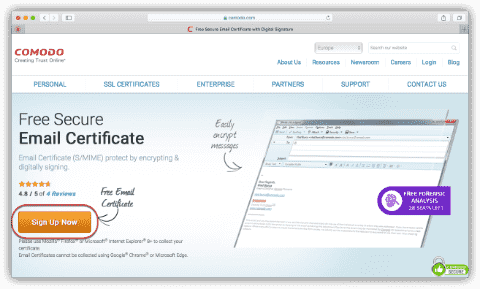
- Die Seite für das kostenlose E-Mail-Zertifikat. Klicke auf "Sign Up Now"
- Formular ausfüllen und die E-Mail-Adresse angeben, für die du ein Zertifikat erstellen möchtest. Wähle noch dein Land aus und vergib ein sicheres „Revocation Password“, falls du dein Zertifikat irgendwann wiederrufen möchtest. Notiere Dir bzw. speichere das „Revocation Password“ an einem sicheren Ort. Den Empfang des Comodo-Newsletters kannst du deaktivieren.

- Das Antragsformular
- Nach dem Abschicken des Antrags erhältst du eine E-Mail an die angegebene Adresse. Das kann gut einige Zeit dauern, also Geduld.

- Die E-Mail von Comodo mit den Hinweisen zur Installation des Zertifkats
- Jetzt NICHT den Button "Click & Install Comodo Email Certificate" anklicken, sondern wie beschrieben die Seite
https://secure.comodo.com/products/!SecureEmailCertificate_Collec2 im Firefox aufrufen.
WICHTIG! Es muss der Firefox sein, alle anderen Browser auf dem Mac erzeugen kein funktionierendes Zertifikat.
- Das Formular zum Installieren des Zertifikats. Die Überschrift "Sectigo" mag irritierend sein. Comodo ist jetzt Sectigo. Was das für die Zukunft bedeutet, wird sich zeigen. Weiterhin kostenlos? Wohl eher nicht.
- Nach dem Ausfüllen des Formulars mit der E-Mail-Adresse und dem Passwort aus der Comodo-E-Mail und Klick auf "Submit & Coninue" passiert entweder nichts, oder eine Meldung wird angezeigt. Egal, was passiert, das Zertifikat wurde nicht im Schlüsselbund installiert.
- Das Zertifikat, das vom Firefox erzeugt wurde, liegt nämlich immer noch im Firefox, und muss jetzt manuell installiert werden.
Dazu im Firefox
Einstellungen > Datenschutz & Sicherheit > Zertifikate > Zertifikate anzeigen aufrufen:
- Das Formular zum Speichern des Zertifikats im Firefox
- Der Aufforderung, ein Passwort zu vergeben, muss man folgen. Ohne Passwort geht es nicht weiter. Und ein sicheres Passwort macht auch den nächsten Schritt sicher.
- Diese Sicherungsdatei kann jetzt in Apple Mail installiert werden. Dazu schickt man sich die Datei selbst an die zu zertifizierende E-Mail-Adresse. Nach dem Erhalt der E-Mail das Symbol der gesendeten Datei anklicken, und den Anweisungen folgen. Nach einigen Passwortabfragen wird das Zertifikat schließlich in der Schlüsselbundverwaltung gespeichert. Um sicher zu gehen, einfach die Schlüsselbundverwaltung.app aufrufen. Dort sollte jetzt unter Anmeldung - Meine Zertifikate die E-Mail-Adresse gelistet sein, und das Zerfikat als "gültig" gekennzeichnet.

- Die Schlüsselbundverwaltung
- Nun noch das Mail-Programm schließen und neu öffnen, dann kannst du signierte und verschlüsselte E-Mails senden und empfangen.

- Beim Erstellen einen neuen E-Mail erscheinen jetzt die Symbole für "Signieren" und "Verschlüsseln".
PS:Auf dem iPhone schaffe ich es zwar, das Zertifikat zu installieren, um wenigstens Kopien der von mir verschlüsselt verschickten E-Mails lesen zu können, aber auf dem iPhone selbst Verschlüsseln, das habe ich noch nie geschafft.
Fazit
Kein Wunder, dass fast niemand seine E-Mails verschlüsselt. :-(
Nachtrag 28.03.2019
Heute habe ich es tatsächlich geschafft: Mein iPhone (6s, iOS 12.2) verschickt E/MIME-signierte und -verschlüsselte E-Mails.
Ein neuer Versuch wurde quasi von iOS provoziert: Beim Öffnen von Mail poppte folgende Meldung auf:
Signieren oder Verschlüsseln nicht möglich
Das Senden von signierten oder verschlüsselten Nachrichten ist fehlgeschlagen, da für die Adresse "webdesign@weisshart.de" keine Identitäten gefunden wurden. Gehen Sie zu den erweiterte Einstellungen für diesen Account und wählen Sie eine Identität zum Signieren und Verschlüsseln aus.
Das hab' ich natürlich sofort versucht. Leider ohne Erfolg. Obwohl in den Einstellungen alles korrekt schien, kam das Popup immer wieder, und Signieren war nicht möglich.
Geholfen hat letztlich ein alter Trick:
Im Pop-Up mit der Meldung "Signieren … " auf Einstellungen gehen, den Schiebeschalter S/MIME deaktivieren, zurück auf Accounteinstellungen und auf fertig. Schauen ob es wirklich deaktiviert ist. Bei mir war das erst im zweiten Versuch der Fall. Wenn es wirklich deaktiviert und der Account gespeichert ist, den Schiebeschalter wieder aktivieren, und bei Signieren und Verschlüsseln das Zertifikat aktivieren (einfach Aufrufen sollte reichen). Account wieder speichern.
Was soll ich sagen: Es hat funktioniert. Mal schau'n, wie lange das gut geht.
Nachtrag 29.03.2019
Comodo wird zu Sectigo – und aus kostenlos wird 19,- € pro Jahr. Ob das wohl die Verbreitung von E-Mail-Verschlüsselung befördert?
Nachtrag 25.07.2019
Vielleicht ist das eine Alternative: www.dgn.de/e-mail-zertifikat-dgncert
Nachtrag 10.03.2020
So, ich hab' mal ein kostenloses DGN-Zertifikat installiert. Wie auch schon bei Comodo: Die Installation ist ein einziges Gewürge. Vielleicht liegt das auch daran, dass ich partout Apple Mail verwenden will. Ich bleibe bei meiner Meinung: So wird sich E-Mail-Verschlüsselung nie auf breiter Front durchsetzen.
Und so sieht es mit der "Verschlüsslerei" laut statista Stand 2018 aus.
Copyright-Hinweis
Artikeltexte und Code-Snippets: Creative Commons
CC BY-SA 4.0
Medien (Bilder, Videos, Audios) sind evtl. urheberrechtlich geschützt.
4 Kommentare
Über Ihren Kommentar zu diesem Artikel freue ich mich.
Wenn Sie aber Fragen haben, und eine Antwort erwarten, nutzen Sie bitte das Supportforum! Die Nutzung des Forums ist auch ohne Registrierung möglich.
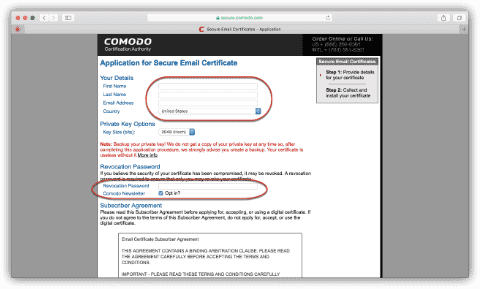

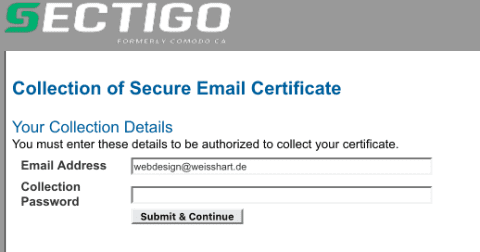
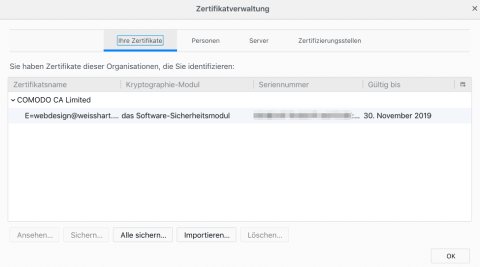
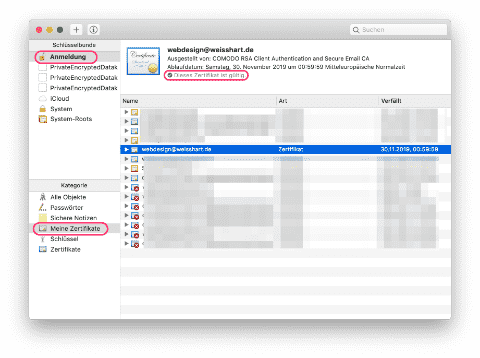

Luigi Ridolfo schrieb am Donnerstag, 31.01.19 15:40 Uhr:
Hallo, und wie verschickt man den öffentlichen Schlüssel für den Empfänger?
Antwort:
Interessante Frage. S/MIME arbeitet in dieser Hinsicht anders als PGP, und schickt den öffentlichen Schlüssel in der digitalen Signatur mit.
Konkret bedeutet das: Die erste Kontaktaufnahme mit einem bisher noch nicht bekannten Kontakt erfolgt unverschlüsselt, lediglich die digitale Signatur (der öffentliche Schlüssel) wird übertragen. Erst die Antwort - und auch alle zukünftigen Mails - sind dann mit S/MIME verschlüsselt.
Michael schrieb am Dienstag, 04.06.19 18:51 Uhr:
Frage: Was hast du mit dem abgelaufenen Zertifikat gemacht? Meine Info ist, dass es im Schlüsselbund verbleiben soll, um die alten verschlüsselten Mails lesen zu können. Wenn ich das Zertifikat aber drin lasse, dann fragt mich Mail bei jeder zu versendenden Mail nach Name und Passwort für den Schlüsselbund. Das passiert, wenn ich das richtig gelesen habe, dann, wenn zwei Zertifikate für die gleiche Mailadresse im Schlüsselbund hinterlegt sind...
Nun bin ich ein wenig sprachlos: Lasse ich das abgelaufene Zertifikat installiert, muss ich bei jeder Mail, die ich versende, das Passwort eingeben. Lösche ich es, kann ich die alten verschlüsselten Mails nicht mehr lesen.
Wie hast du das gemacht?
Fritz schrieb am Dienstag, 04.06.19 20:12 Uhr:
@Michael,
> dass es im Schlüsselbund verbleiben soll, um die alten verschlüsselten Mails lesen zu können.
Das kann ich bestätigen.
> fragt mich Mail bei jeder zu versendenden Mail nach Name und Passwort
Nein, das scheint bei mir kein Problem zu sein.
Fabian schrieb am Mittwoch, 19.08.20 10:15 Uhr:
Ich habe mit Apple Mail jetzt das dgn-Zertifikat installiert 👍.
Das signieren und verschlüsseln funktioniert. Ich konnte verschlüsselte MAils erst öffnen, nachdem ich das dgn-Root-Zertifikat in der Schlüsselbundverwaltung manuell für gültig erklärt hat. Scheinbar wird es standardmäßig vom Mac nicht erkannt.